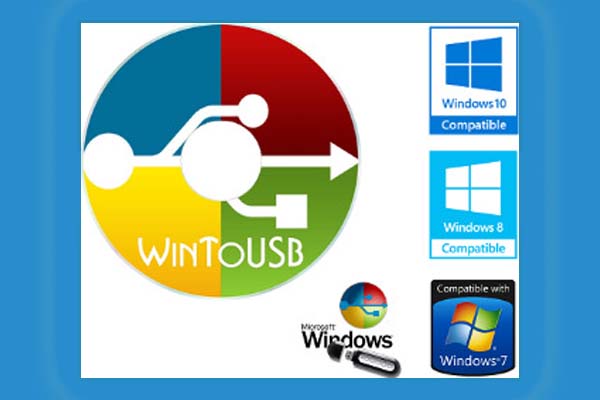با ادامه مباحث Image و نصب ویندوز، در خدمت شما دوستان هستیم.در این مطلب، به پیاده سازی و اجرای نکاتی که پیش از این در مورد آنها صحبت کردیم، خواهیم پرداخت.
در آموزش های قبل، ما به دو صورت از ویندوز، Image تهیه کردیم.
روش اول به این صورت بود که وقتی ویندوز را نصب کردیم و تنظیمات لازم را انجام دادیم، از آن Image تهیه کردیم. این Image شامل تمام مشخصات پروفایلی و SID و Computer name و …. می باشد.

در روش دوم، ابتدا Sysprep را اجرا کردیم، پس از اینکه مشخصات SID و computer name حذف شد، از ویندوز Image تهیه کردیم.
اکنون قصد داریم در این مبحث، شیوه استفاده از Image را به شما عزیزان، آموزش دهیم.
مراحل ساخت Image:


همانطور که می دانیم، قبل از اینکه ویندوزی را روی هارد خام نصب کنیم،نیاز به پارتیشن بندی هارد داریم.این کار را می توانیم در زمان نصب ویندوز و یا بعد از اتمام نصب ویندوز، از طریق Disk Management و یا با استفاده از نرم افزارهای پارتیشن بندی،انجام دهیم.



هارد خامی را در نظر می گیریم که هیچ نوع پارتیشن بندی و ابزاری هم در آن نصب نمی باشد، با استفاده از WinPE می توانیم این هارد خام را پارتیشن بندی کنیم.
با چند روش غیرفعال کردن آپدیت ویندوز ۱۰ آشنا و از آپدیت خودکار آن خلاص شوید.